wpsxls工作表怎么分页(WPSExcel用分类汇总实现按组分页打印)
分类汇总这个功能除了可以实现按类别分组汇总数据,还可以实现按组分页打印。具体来说,只需要以下两个步骤。
第 1 步点击表格中任意一个单元格,切换到“数据”菜单下,点击“分类汇总”,选中“每组数据分页”,设置好分类字段、汇总方式和汇总项。分类字段就是你想要拆分的组别名称,汇总项就是你要计算的字段,汇总方式就是你想计算总和(求和)还是获得总计数。

这样我们就得到了如下的汇总数据,每个“物料名称”下都会显示销量总和汇总项(为了演示的方便,图中隐藏了很多行数据)。仔细看,还会看到很多的虚线,这些就是打印时的分页边界线啦。

点击表格左侧的分类级别数字“1、2、3”可以快速预览各个级别的数据汇总情况。

在“页面布局”菜单下,点击“打印标题”,将光标定位到“顶端标题行”,然后选中标题行,最后点击“确定”。

这样打印时,就会自动按组分页打印,并且每一页上都会显示标题。
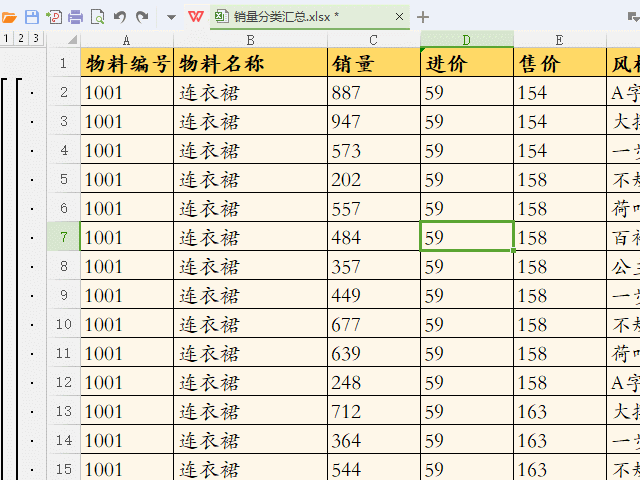
- 在分类汇总前,一定要对数据进行排序,否则汇总结果将出错。
- 可以对一份数据进行多次分类汇总,不需要汇总结果时,只要点击“分类汇总”——“全部删除”即可。
- 使用分类汇总按组打印还是比较方便的。如果不需要打印的话,更推荐使用数据透视表来汇总数据。
谢谢阅读,每天学一点,省下时间充实自己。欢迎点赞、评论、关注和点击头像。
,免责声明:本文仅代表文章作者的个人观点,与本站无关。其原创性、真实性以及文中陈述文字和内容未经本站证实,对本文以及其中全部或者部分内容文字的真实性、完整性和原创性本站不作任何保证或承诺,请读者仅作参考,并自行核实相关内容。文章投诉邮箱:anhduc.ph@yahoo.com






